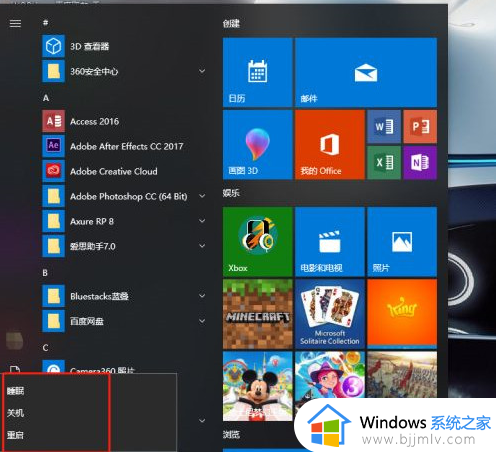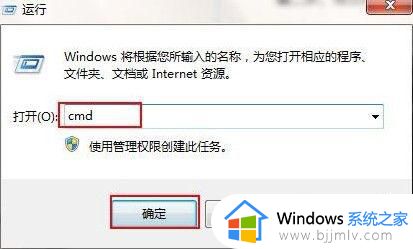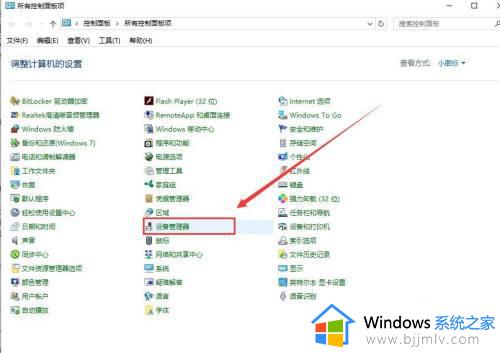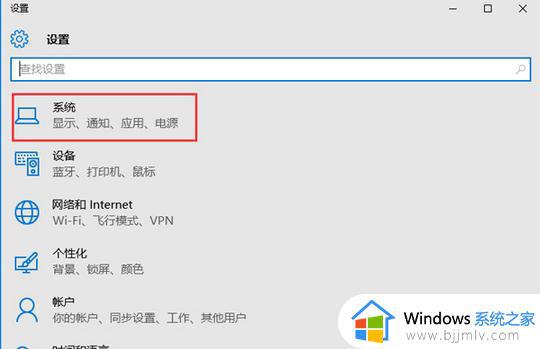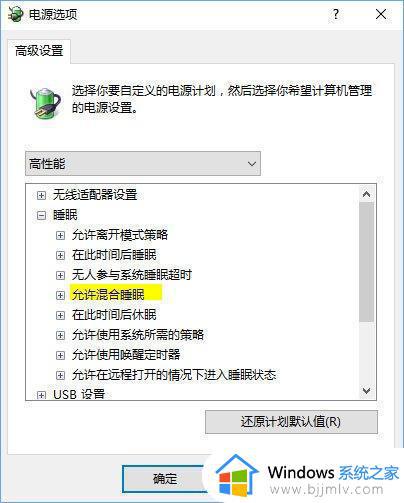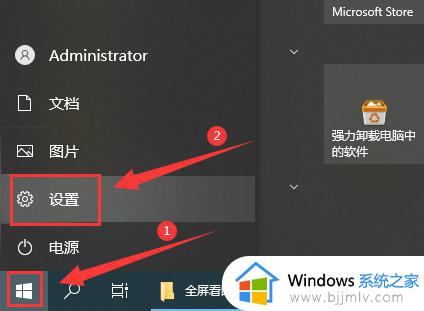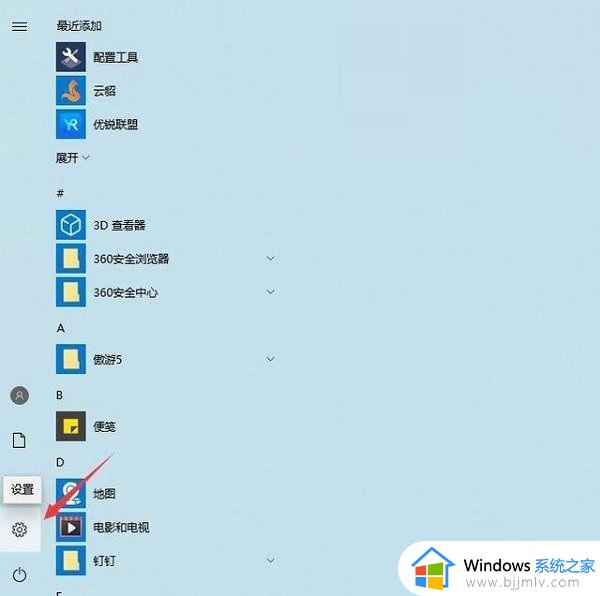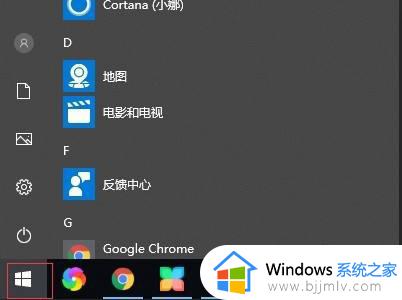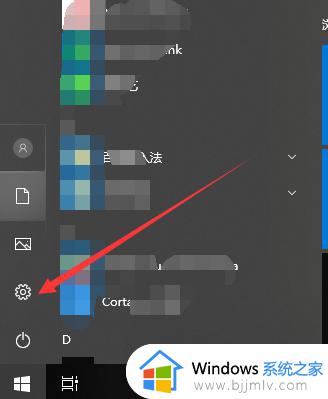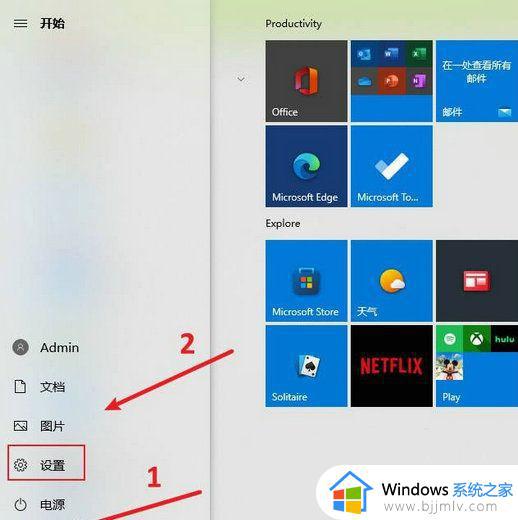win10没有休眠怎么办 win10无休眠如何解决
更新时间:2023-10-26 10:20:50作者:skai
我们小伙伴在使用win10操作系统的应该都知道,我们的电脑在一段时间没有人操作的情况下就会自动进入休眠状态,但是如果我们在对win10电脑休眠时间进行调整时,有些小伙伴却没有找到休眠选项,对此我们要怎么办呢,接下来小编就带着大家一起来看看win10无休眠如何解决。
处理方法
1、首先打开开始菜单,点击电源按钮,查看是否有休眠选项,如果没有,继续往下看。
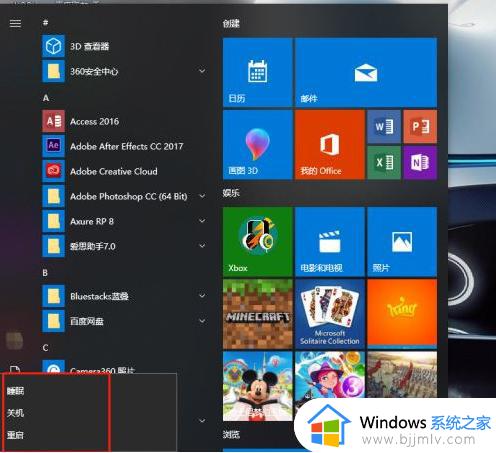
右击右下角的电池图标,会有一个电源选项,单击打开电源选项控制面板。
如果你的电脑是台式机,没有电池图标。那么win+X,里面也有一个电源选项的菜单,单击打开--选择其他电源选项。
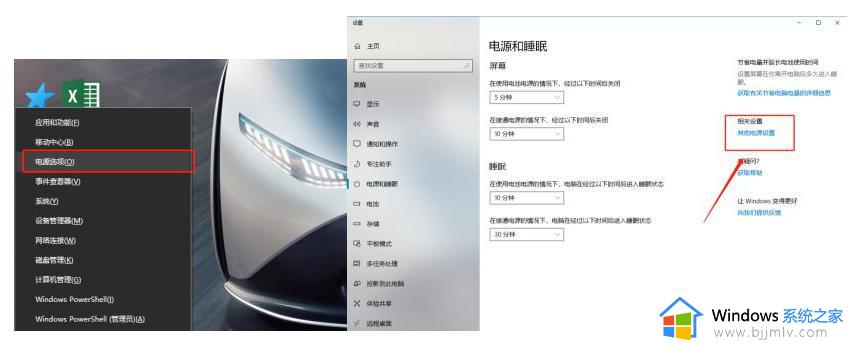
在控制面板的左侧有菜单,选择第一个“选择电源按钮功能”,单击打开。
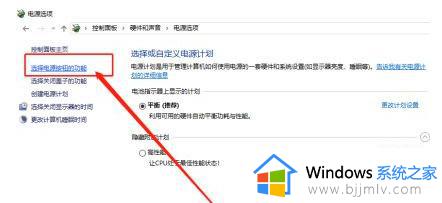
进入后下方有在开始菜单显示休眠按钮,但是是不可编辑的,我们需要先点击更改当前不可用设置选项。
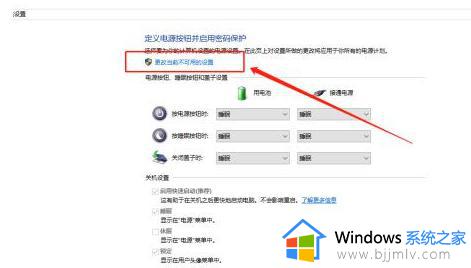
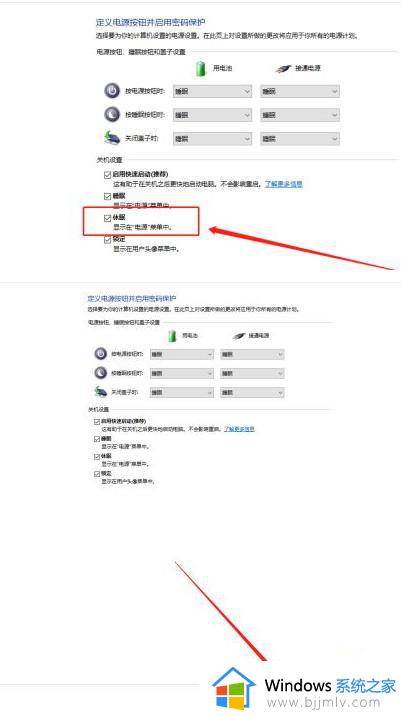
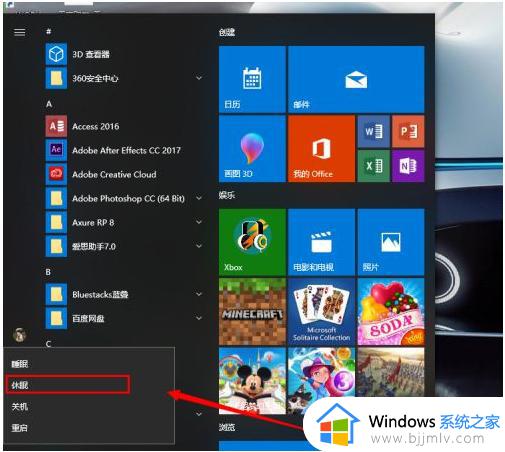
以上全部内容就是小编带给大家的win10无休眠解决方法详细内容分享啦,还不清楚怎么解决的小伙伴就快点跟着小编的内容进行操作吧。